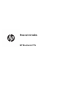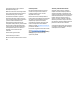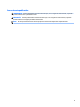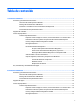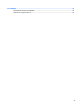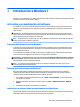Initial steps
Uso de HP PC Hardware Diagnostics ............................................................................... 17
Por qué se debe ejecutar HP PC Hardware Diagnostics ............................... 17
Cómo acceder a HP PC Hardware Diagnostics y ejecutarlo ......................... 17
Descarga de HP PC Hardware Diagnostics a un dispositivo USB ................. 17
Antes de llamar al servicio de asistencia ........................................................................ 19
Copias de seguridad, restauración y recuperación en Windows 8.1 o Windows 8 ........ 20
Creación de medios de recuperación y copias de seguridad ....................... 20
Recuperación del sistema cuando Windows responde (solo en algunos
modelos)
....................................................................................................... 21
Recuperación del sistema cuando Windows no responde (solo en
algunos modelos) ......................................................................................... 21
Recuperación del sistema con los medios de recuperación de HP (solo
en algunos modelos) .................................................................................... 22
Restauración y recuperación con las herramientas de Windows ................ 22
Uso, actualización y mantenimiento del equipo ................................................................................................. 24
3 Introducción a Windows 10 ........................................................................................................................... 25
Activación y personalización del software .......................................................................................................... 25
Activación del sistema operativo Windows ...................................................................................... 25
Descarga de actualizaciones de Windows ........................................................................................ 25
Personalización de la pantalla del monitor ...................................................................................... 25
Apagado del equipo ............................................................................................................................................. 26
Si tiene algún problema ....................................................................................................................................... 26
Solución de problemas básicos ......................................................................................................... 26
Inspección visual: El equipo no arranca, no tiene alimentación o no muestra vídeo .... 26
Indicadores luminosos o pitidos: Interpretación de indicadores LED del panel
frontal y códigos audibles de diagnóstico de POST ....................................................... 27
HP Support Assistant ...................................................................................................... 27
Uso de HP PC Hardware Diagnostics ............................................................................... 28
Por qué se debe ejecutar HP PC Hardware Diagnostics ............................... 28
Cómo acceder a HP PC Hardware Diagnostics y ejecutarlo ......................... 28
Descarga de HP PC Hardware Diagnostics a un dispositivo USB ................. 28
Antes de llamar al servicio de asistencia ........................................................................ 29
Copia de seguridad, restauración y recuperación en Windows 10 ................................. 30
Creación de medios de recuperación y copias de seguridad ....................... 30
Uso de herramientas de Windows ................................................................ 32
Copias de seguridad y recuperación ............................................................. 32
4 Búsqueda de más información ...................................................................................................................... 35
vi